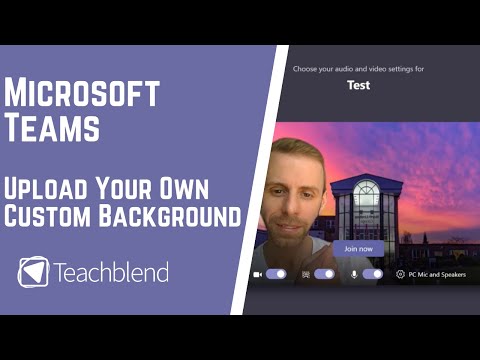
सामग्री
- आपल्या पुढील व्हिडिओ कॉन्फरन्स दरम्यान आपला गोंधळ लपवा
- आपल्याला मायक्रोसॉफ्ट टीम्स पार्श्वभूमी प्रभाव वापरण्याची आवश्यकता आहे
- आपण मायक्रोसॉफ्ट टीममध्ये सानुकूल पार्श्वभूमी वापरू शकत असल्यास ते कसे तपासावे
- मायक्रोसॉफ्ट टीममध्ये सानुकूल पार्श्वभूमी कशी जोडावी
- मी मायक्रोसॉफ्ट टीममध्ये माझी स्वतःची पार्श्वभूमी जोडू शकतो?
- आपली स्वतःची मायक्रोसॉफ्ट कार्यसंघ पार्श्वभूमी जोडण्याचे संभाव्य मार्ग
आपल्या पुढील व्हिडिओ कॉन्फरन्स दरम्यान आपला गोंधळ लपवा
आपण मायक्रोसॉफ्ट टीम्सच्या बैठका आणि व्हिडीओ कॉलमध्ये भाग घेत असल्यास, आपण सभेवर लक्ष केंद्रित करू इच्छित आहात, आपल्या सहका-यांनी आपली ऑफिस किंवा घर किती गोंधळलेले आहे याची काळजी करू नका. सुदैवाने, मायक्रोसॉफ्ट टीम्स एक वैशिष्ट्य प्रदान करते जे आपल्याला आपली पार्श्वभूमी अस्पष्ट करू देते आणि — आणखी चांगले your आपल्या कार्यसंघ व्हिडिओ कॉन्फरन्समध्ये थोडी मजा जोडण्यासाठी सानुकूल पार्श्वभूमी प्रभाव वापरु शकते.
आपल्याला मायक्रोसॉफ्ट टीम्स पार्श्वभूमी प्रभाव वापरण्याची आवश्यकता आहे
मायक्रोसॉफ्ट टीममध्ये सानुकूल पार्श्वभूमी वापरण्यात सक्षम असणे प्रत्येकासाठी उपलब्ध नाही. कारण टीम्स सहसा कंपनी आयटी विभागांद्वारे प्रशासित केल्या जातात, ज्या प्रत्येकजण टीम्स वापरतात त्यांना पार्श्वभूमी प्रभाव वापरण्यास सक्षम नाही.
मूलत: मायक्रोसॉफ्ट टीम्स सामान्यत: या वैशिष्ट्यास समर्थन देतात, तर ती आपल्या कंपनीमध्ये आणली जाणे आवश्यक असते आणि त्याचा लाभ घेण्यासाठी आपल्याला उपलब्ध करुन दिले जाते. काही प्रकरणांमध्ये, वैशिष्ट्य दर्शविण्यासाठी आपल्याला कार्यसंघ अद्यतनित करण्याची आवश्यकता असू शकते. इतर प्रकरणांमध्ये, वैशिष्ट्य आपल्या आयटी विभागाने प्रकाशित केल्याच्या केवळ एक दिवसानंतर दिसून येईल.
आपण मायक्रोसॉफ्ट टीम्स वापरत असल्यास आणि व्हिडिओ कॉल दरम्यान सानुकूल पार्श्वभूमी वैशिष्ट्य दिसत नसल्यास, वैशिष्ट्य उपलब्ध आहे की नाही हे पाहण्यासाठी आपल्या कंपनीच्या आयटी विभागाशी संपर्क साधा.
आपण मायक्रोसॉफ्ट टीममध्ये सानुकूल पार्श्वभूमी वापरू शकत असल्यास ते कसे तपासावे
पार्श्वभूमी प्रभाव आपल्यासाठी उपलब्ध आहे की नाही हे तपासू इच्छिता? आपण व्हिडिओ कॉलवर असता तेव्हा, क्लिक करा तीन बिंदू स्क्रीनच्या तळाशी असलेल्या टूलबारमधील चिन्ह. आपल्याकडे असल्यास पार्श्वभूमी प्रभाव दर्शवा मेनू आयटम, वैशिष्ट्य आपल्यासाठी उपलब्ध आहे.
आपल्याकडे संघांमध्ये पार्श्वभूमी प्रभाव नसले तरीही आपण आपली पार्श्वभूमी अस्पष्ट करण्यास सक्षम असावे. ते फार सर्जनशील नाही, परंतु किमान ते प्रभावी आहे. फक्त क्लिक करा तीन बिंदू चिन्ह क्लिक करा अस्पष्ट व्हिडिओ पार्श्वभूमी.
मायक्रोसॉफ्ट टीममध्ये सानुकूल पार्श्वभूमी कशी जोडावी
आपल्या मायक्रोसॉफ्ट टीम्स मीटिंग्ज दरम्यान सानुकूल पार्श्वभूमी वापरण्यास सज्ज आहात? फक्त या चरणांचे अनुसरण करा:
-
आपण नेहमीप्रमाणेच सभेमध्ये सामील व्हा आणि क्लिक करा कॅमेरा आपला वेबकॅम चालू करण्यासाठी तळाशी टूलबारमधील प्रतीक.
-
क्लिक करा तीन आडवे ठिपके तळाशी टूलबारमधील प्रतीक.

-
पॉप-अप मेनूमध्ये क्लिक करा पार्श्वभूमी प्रभाव दर्शवा.
-
स्क्रीनच्या उजव्या बाजूला पार्श्वभूमी प्रभाव पर्याय असलेले पॅनेल दिसेल. आपण वापरू इच्छित असलेले शोधण्यासाठी या पार्श्वभूमीवर स्क्रोल करा.

पहिला पर्याय पार्श्वभूमी नसतो आणि दुसरा मूलभूत पार्श्वभूमी डाग असतो.
-
आपण वापरू इच्छित सानुकूल पार्श्वभूमी क्लिक करा. त्या पार्श्वभूमी विरूद्ध आपण काय दिसत आहात हे पाहण्यासाठी आपल्या सहकार्यांना प्रत्यक्षात न दर्शविण्याकरिता, क्लिक करा पूर्वावलोकन.

आपण सानुकूल पार्श्वभूमी वापरुन पाहता तेव्हा आपला व्हिडिओ बंद असतो.
-
पूर्वावलोकन स्क्रीनच्या तळाशी दिसते. आपल्याला तो दिसावयास आवडत नसल्यास, दुसरा पार्श्वभूमी प्रभाव निवडा. आपण पूर्वावलोकन करत असलेली पार्श्वभूमी वापरण्यासाठी क्लिक करा व्हिडिओ लागू करा आणि चालू करा.

-
आता, या कॉल दरम्यान आपण आपल्या सहकार्याच्या स्क्रीनवर पॉप अप करता तेव्हा आपल्या मागे आपण निवडलेली पार्श्वभूमी असेल.

आपल्याला प्रत्येक व्हिडिओ कॉन्फरन्सवर स्वतंत्रपणे आपली पार्श्वभूमी सेट करावी लागेल. आपण प्रत्येक कॉलसाठी स्वयंचलितपणे चालू केलेली डीफॉल्ट पार्श्वभूमी सेट करू शकत नाही.
मी मायक्रोसॉफ्ट टीममध्ये माझी स्वतःची पार्श्वभूमी जोडू शकतो?
म्हणून, मायक्रोसॉफ्ट टीम्स डीफॉल्टनुसार दोन डझन बॅकग्राउंड पर्यायांसह येत असताना आपल्याला आपली स्वतःची, पूर्णपणे सानुकूल पार्श्वभूमी जोडायची असू शकते.
दुर्दैवाने, हे लिखाण म्हणून, हे शक्य नाही.
आत्ता, आपल्या स्वत: च्या पार्श्वभूमी प्रतिमा आपल्यास जोडू देण्यासाठी टीम्समध्ये एक वैशिष्ट्य नाही. झूम सारख्या अन्य व्हिडिओ कॉन्फरन्सिंग साधनांनी आधीपासूनच वापरकर्त्याने जोडलेल्या पार्श्वभूमीचे समर्थन केल्यामुळे आपल्याला हे वैशिष्ट्य लवकरच जोडले जाईल असे समजावे लागेल.
मायक्रोसॉफ्टने हे वैशिष्ट्य जोडण्यासाठी आणि कॉर्पोरेट आयटी विभागांनी त्याचे समर्थन करण्यासाठी प्रतीक्षा करणे आवश्यक आहे.
आपली स्वतःची मायक्रोसॉफ्ट कार्यसंघ पार्श्वभूमी जोडण्याचे संभाव्य मार्ग
काही वापरकर्ते म्हणतात की आपण आता आपली स्वतःची पार्श्वभूमी जोडू शकता. खालील फोल्डर पथांसाठी आपल्या हार्ड ड्राइव्हवर तपासा:
- विंडोजः वापरकर्ते > [वापरकर्तानाव] > अनुप्रयोग डेटा > मायक्रोसॉफ्ट > संघ > पार्श्वभूमी > अपलोड
- मॅक: वापरकर्ते > [वापरकर्तानाव] > ग्रंथालय > अर्ज > आधार > मायक्रोसॉफ्ट > संघ > पार्श्वभूमी > अपलोड
आपण त्या फोल्डरमध्ये प्रवेश करू शकत असल्यास, आपण आपल्या स्वत: च्या प्रतिमा तेथे ठेवण्यास सक्षम असाल, तर वरील चरणांचे अनुसरण करून त्या निवडा. आपल्यास या फोल्डरमध्ये जाण्यासाठी आपल्या संगणकावर विशिष्ट प्रवेश सुविधांची आवश्यकता असेल, परंतु प्रत्येकाकडे असे नाही.

